TUTORIAL CORELDRAW
Banyak orang mengeluh terhadap kurang sesuainya warna yang ada pada coreldraw ( termasuk saya ), mengakibatkan desain menjadi kurang bagus dan tidak sesuai dengan yang diharapakan. kurang sesuainya warna pada coreldraw, biasanya dapat dilihat dari segi kecerahan pada masing-masing warna yang ada, yang mana memiliki warna kusam dan kurang menarik. Hal inni disebabkan karena setting bawaan dari coreldraw yang pada dasarnya tersetting profil warna japanese ataupun input negara lainya.
Karena itulah setiap kali kita memilih warna yang kita inginkan disitu pasti ada ketidak cocokan warna, hal ini bisa kita amati dengan membandingkan standar warna merah coreldraw dengan standar warna merah pada adobe photoshop.
Cara menyettingnya pun sebenarnya tidak sulit dan cukup mudah untuk dilakukan, anda dapat mengikuti langkah-langkahnya di bawah ini
Untuk menyesuaikan warna pada coreldraw, yaitu dengan cara mengatur configurasi warna standar pada coreldraw, Berikut adalah cara mengconfigurasi kecocokan warna pasa coreldraw :
- Pertama, buka software coreldraw, lalu buatlah lembar kerja baru dengan cara klik File > New > OK
- Setelah itu anda setting dengan cara klik Tool > Color Management > Dafault Setting
- Setelah muncul tampilan berikut, sekarang silahkan anda rubah settingannya menjadi seperti pada gambar di bawah ini.
- Setelah itu anda buka Document Setting dengan cara anda klik Tool > Color Management > Document Setting
- Lalu aturlah settingan seperti gambar di bawah ini
- Setelah anda setting seperti gambar di atas, sealnjutnya tinggal anda klik OK
- Untuk membedakannya mungkin anda bisa membandingkan warna yang dihasilkan sebelum dan setelah anda setting
Dan itulah mungkin yang dapat kami bagikan kali ini, semoga apa yang dapat kami bagikan ini dapat bermanfaat untuk anda semua terkhusus yang sedang mendalami ilmu komputer. Dan kami memohon maaf apabila ada kesalahan dalam pengetikan kata, ejaan, tanda baca dan lain-lain.
jangan leatkan untuk mengisi kolom komentar anda dengan segala pertanyaan ataupun kritikan dan saran yang bersifat membangun, karena dengan kritik dan saran tersebut, itulah yang akan membuat blog kami menjadi blog yang semakin hari semakin baik. terima kasih :)
6:27:00 PM




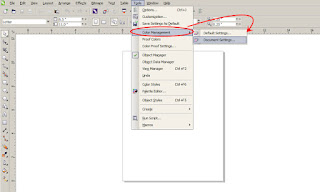












trim ksh banyak utk admin krn ini benar2 sangat membantu
BalasHapussama sama semoga artikelnya membantu :)
BalasHapusmakasih bang
BalasHapusterima kasih gan, sukses selalu
BalasHapusapakh ini berlaku pada juga pada printer 6 warna, karena saya sering kali mengalami masalah warna yg miss,pada printer 6 wrn , saya pakai printer L1800,
BalasHapuscara mengatasi menu proof color di menu view tercentang otomatis saat membuka dokumen baru ?
BalasHapus